SONY_Vegas培训教程
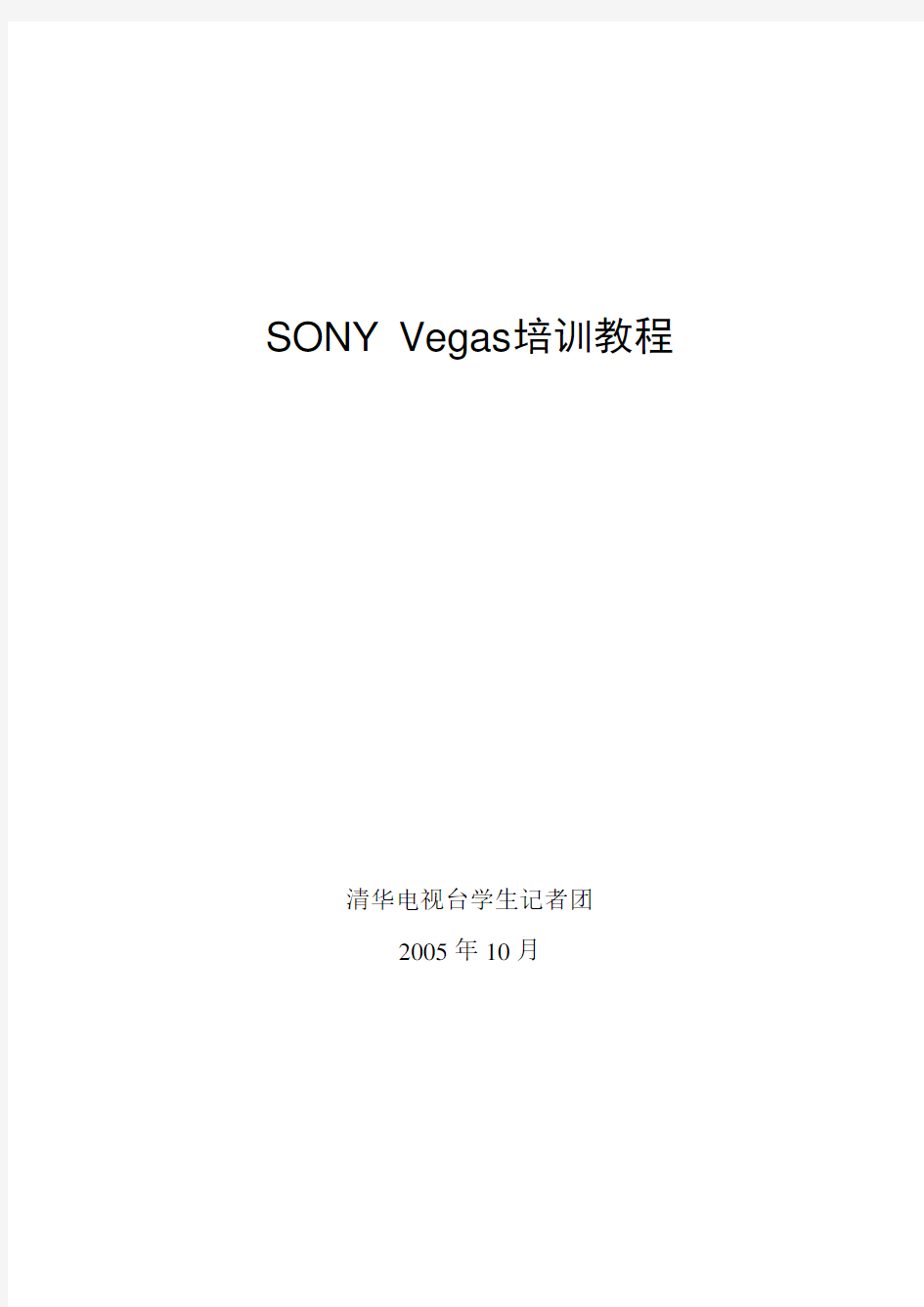

SONY Vegas培训教程
清华电视台学生记者团
2005年10月
前言 (1)
第一章简介 (3)
1.1 历史 (3)
1.2 软件定位 (3)
1.3 实现功能 (3)
第二章掀起你的盖头来 (5)
2.1 首先想想,你该做什么? (5)
2.2 编辑过程 (5)
2.3 渲染输出 (9)
第三章编辑环境 (11)
3.1 窗口与界面 (11)
3.1.1 显示窗口 (11)
3.1.2 界面布局 (13)
3.2 参数设置 (15)
3.2.1 工程参数 (15)
3.2.2 全局参数 (17)
第四章时间线操作 (21)
4.1 时间线 (21)
4.2 鼠标形态 (25)
第五章字幕和画面 (29)
5.1 添加字幕 (29)
5.2 调整画面 (32)
第六章转场与特效 (35)
6.1 转场(Transition) (35)
6.2 特效(Video FX) (37)
第七章关键帧 (39)
7.1 属性窗口关键帧 (39)
7.2 包络线关键帧 (43)
结语 (45)
Vegas对于我来说,不能说算作吃饭的家伙,而我更喜欢将她比做情人,的确在我最迷茫的时候,她带给我希望,带给我快乐。上个学期加入了学校的电视台,负责技术方面的工作,不到半年的时间,台里的很多人都用上了vegas,这让我很欣慰,而我也很想能够将vegas继续地普及,能够作出一套完整的培训方案;而另一方面,writer@smth jj也对我报有很大的期望,一直希望我能写点东西,这样下次再给她gg 做生日video的时候,她就可以看我的书了?。也就是这两个方面的原因吧,促使我写下下面的这些文字,以纪念vegas给我带来的这些希望和快乐。
说道我自己怎么初识vegas这个软件,其实还是蛮偶然的。那还是04年6月份的一个晚上,在smth 的multimedia版(我是现任斑竹了,呵呵)看到了一篇ArnoldSW转载的一篇《五种非编软件的比较》的文章,里面提到了vegas这个软件,当时和ArnoldSW版聊,聊着聊着发现原来ArnoldSW就是我的高中同班同学小宇,实在是太不可思议了。我当时使用的非编软件是Adobe Premiere,而小宇向我推荐了vegas 和https://www.360docs.net/doc/9311570503.html,这个论坛,于是,我便开始了同vegas的不解之缘。
从去年6月到今年6月,从我手中诞生的作品不下15部,基本上每月一部,最忙的时候一周要剪两个片子。从最开始zazavegas上的每篇帖子都要读一遍,到现在成为那里的VIP会员;Sony Vegas也从当初的5.0a版本升级到如今的6.0c,我一步步看着vegas的成熟,同时vegas也见证着我的长大。这一年中,可以说我亲自“单挑”教的新人不下十人,和他们的接触中我逐渐摸索出,对于新人,他们更需要什么。
目前,市面上vegas的教程还很少,简体中文书籍只有钱浩先生的一本《Vegas数码影像剪辑大师》,电子工业出版社出版。我曾经将这本书买给过writer,但很遗憾自己没有怎么看过。钱浩先生是我非常景仰的一个人,Vegas In China(https://www.360docs.net/doc/9311570503.html,)的坛主,在中国普及vegas软件的先驱,而我几乎所有的vegas知识也是从zazavegas上学习的,在这里,向ZAZA(钱浩先生)和zazavegas的各位热心网友,表示衷心的感谢。同时,如果大家在使用veags的过程中有所疑问,zazavegas也是最好的答疑解惑的地方。为了vegas在中国的普及,为vegascn喝彩!
至于我的这份培训教程,其实更多的是针对THTV的记者团成员以及高校内的DV爱好者写的,我所强调的是非线剪辑,而不是合成特效,也就是说,我强调得更多的是如何能够高效地做出一条新闻、一个节目、一个片子,而不是怎么使用这个软件,怎么做那些眩目的画面。我始终认为,做片子,思想是最总要的,而软件知识一个工具,可能有的工具顺手,有的工具蹩脚,但起决定作用的还是人!所以,我的目的是在“田间”介绍如何用这把“锄头”锄地,而不是在“课堂”里说这把“锄头”该怎么用。
最后想说,毕竟我还只是个学生,只是一个做片子仅仅一年的理工科大四学生,没受过什么专业的传媒教育,有很多不足之处,还请见谅。下面就开始
使用软件,Sony Vegas 6.0英文版
SONY Vegas培训教程第一章简介
第一章简介
1.1 历史
VEAGS的历史其实我了解的并不是很多,毕竟只接触才1年的时间。不过,还是就我所了解给大家讲讲吧!Sony Vegas的前身是Sonic Foundry Vegas,在很早的2.0/3.0版本的时候,Vegas还仅仅主要作为音频处理软件,而当到Sonic Foundry Vegas 4.0的时候,Vegas便作为一款强力音视频编缉新星软件展现在世人面前,4.0已经可以胜任目前6.0的大部分工作,完成常规的剪辑任务了。此后,SONY公司从Sonic Foundry那里收购了vegas,分别于2004和2005年的夏季推出vegas 5.0和6.0版本,只是在个别的地方进行了小的改动,并没有大的调整,但足以让vegas成为音视频制作人员的非编利器了。
1.2 软件定位
Sony Vegas严格来说,属于非线性音视频编缉软件,简称非编。非编与传统的线编相对,线编可以理解为磁带,想要找某一个画面必须通过线性倒带进行;而非编可以理解为磁盘,可以随意瞬时地找到任何一个画面。可以完成常规的音视频剪辑,用来制作新闻、电视节目、宣传片、DV电影等。其他的非编软件还有Adobe Premiere、Ulead Media Studio、Canopus Edius、Avid xpress、Pinnical Liquid Edition等。在这里笔者不对这些软件做任何的评价和对比,只是让大家了解vegas这个ppmm?。
在影视圈中,还必须了解的是合成软件,初学者非常容易将非编与合成混淆。简单的说,非编侧重剪辑,适合制作时间较长、特技不多的片子,例如新闻、电视节目、DV电影等。而合成软件,则偏重特技的制作,特别是字幕、抠像、画面跟踪等特技效果,适合制作宣传短片、形象片以及DV电影中的特技效果等。常见的合成软件有Adobe After Effect(AE)、Autodesk Discreet Combustion(CB)、Eyeon Digital Fusion (DF)、Boris Red、Apple Shake等。
1.3 实现功能
Sony Vegas可以实现非编软件几乎所有的功能,同时又可以做出一些合成软件的效果,还有人将vegas 称作一个小AE。
实时编辑、音视频同步调整、无限制轨道、抠像和遮照、3D方式轨道合成、项目嵌套、连续变速等功能。还等什么呢?让我们一同走进Sony Vegas的精彩世界。
第二章掀起你的盖头来
本章,将从一个新闻实例出发,让大家初步了解vegas的使用制作流程。
2.1 首先想想,你该做什么?
做一条新闻,假设你已经把拍摄的素材采集到机器里面了,那么首先该做什么呢?是马上开始打开软件,剪辑你所要的画面吗?当然不是,记住,做任何片子,第一件要做的事情就是:想!
想你要做什么,想你怎么做,想你按照什么顺序去做,说白了,是一个统筹规划的过程。反映到大片子上,就是你的剧本和分镜头;而我们做普通的新闻片子,就要在脑袋中想好大体的流程了。而且是在你拍之前就想好拍什么了。而不是拍完后临到剪辑,才去想,我这条新闻怎么做,然后突然发现,一个重要的素材忘拍了……
一般而言,新闻是有如下的几个部分构成的,那就是记者出境==>空镜头+画外音==>采访==>结束。所以说,剪新闻第一步要做的就是“想好你新闻的结构”!找到相关的背景资料,然后写画外音部分的新闻稿,录音,采集,按照记者==>空镜头(画外音)==>采访的思路排列素材就可以了。接下来,才是怎么用软件来实现的问题。
2.2 编辑过程
首先,打开vegas6.0,可以看到面板主要有3个部分构成:时间线(Timeline)、标签栏(Tags)、预览框(Preview window)。时间线是非编软件中最重要的部分,大部分的操作都在此完成,片段的拼接成片。标签栏主要是一些功能面板的整合,在这里,有资源浏览器(Explorer)、预剪器(Trimmer)、转场(Transitions)、特效(Video FX)、媒体发生器(Media Generators)。
接下来,在左下角的Explorer标签下找到你用的素材,左键选中,将其拖入时间线上,松开鼠标。可以看到,素材已被拖入时间线,这时便可以通过空格键或回车键播放预览。
首先找到记者出境的片断,将光标线定位到片断的始末位置,分别按下s键,将前后剪断,这样,出境这一片断就与原素材分开了,再将其拖到时间线的起始处,我们第一个镜头就剪好了。
接下来,按照你最初的设计,把剩下的镜头依次排列在记者出境的后面,那么看上去新闻就没什么问题了吧!这时候,工程文件大体上应该是这种感觉。若干个片段拼接在一起,很简单的,是不是?
但不要忘了最重要的一环,声音!注意到,在记者最前面的出镜镜头中,声音是单轨的,仔细听这段声音,你会发现,只有一个音箱有声音,而另外一个没有。这是由于,采用话筒采集声音的时候,话筒的连接线只连到了摄像机的左声道或右声道,而噪声另外一个声道没有声音输入,而用自带的mic采集的时候就不会出现这种情况。有的时候,我们看网上的校园直播,也会出现一个耳机有声而另一个无声的情况,就是因为这个原因。
为了避免出现这种情况,通常,我们需要将节目中单声道的部分变成双声道。Vegas为我们提供了非常便捷的操作,只需在所要调整的音频片段上点击鼠标右键,从层级菜单中选择Channels Left/Right only,就可以解决只有单轨出声的问题。
声音搞定之后,再看一遍,做一些细致的调整,基本上就不会有太大的问题了。
2.3 渲染输出
编辑好之后,我们便要渲染输出了,首先要选择渲染范围,将光标线置于00:00:00处,按快捷键I(In,表示入点的意思),然后再将光标线置于最后,按快捷键O(Out,表示出点的意思),这时会出现两个黄色的三角
选择菜单File Render As,注意保存类型通常选择Video for Windows,编码方式选择PAL DV,设置好路径和文件名之后,点击保存,就开始渲染输出了。
当100%完成后,第一个新闻片就大功告成了。
第三章编辑环境
在前面一章,我们已经了解了如何用vegas做一条非常简单的新闻,可能大家对vegas具体的编辑环境还不是很了解,这一章中,将着重介绍vegas编辑环境和一些参数设置。
3.1 窗口与界面
3.1.1 显示窗口
在做片子的时候,我们最多的就是要与vegas打交道,而vegas长得什么样子,能“化妆”成什么pp 的模样,当然应该是我们熟知的咯!在这一节中,介绍一下vegas界面的功能、调整和定制方面的内容。
这些常用的功能模块都可以通过View菜单来控制其显示与否,加红点表示常用面板。
工具栏——显示工具栏,位置在轨道上边;
状态栏——显示状态栏,位置在vegas整个窗口的下方;
轨道编辑状态——相当于从其它面板选中模式下,回到轨道编辑模式;
资源浏览器——显示资源浏览器标签,常用,找新素材时需要;
修剪器——显示修剪器标签;
混响器——显示混响器标签;
预览窗——显示预览窗,常用,没有预览窗怎么编辑啊?
项目素材——显示项目素材标签,工程文件所有用到的素材列表都在其中;编辑细节——显示编辑细节标签,出点入点;
过渡转场——显示过渡转场标签,常用,非编系统中最常见的功能;
视频特效——显示视频特效标签,常用,除了转场就是特效;
媒体发生器——显示媒体发生器标签,常用,添加字幕、彩条等;
特效管理器——显示特效管理器窗口,可以查看全部特效,包括插件;
示波器——显示示波器窗口,示波器是一个进行色彩监控的功能模块,十分重要;
环境面板——显示环境面板,我还不知道做什么的;
媒体管理器——显示媒体管理器,可以进行电脑中素材的管理,但平时很少用到;
混响预览衰减器——显示混响器中的预览衰减器,音频编辑时使用;
音频总轨道——显示音频总轨道,控制全部音频轨道某些属性;
视频总轨道——显示是频总轨道,控制全部视频轨道某些属性;
素材标记——显示素材标记,标记可以方便编辑,相当于书签之于书的概念;
素材信息——显示素材名称,方便知道编辑的片断都属于哪个文件的;
波形和预览帧——音视频轨道显示帧画面和波形;
视频素材功能按钮——显示视频素材右侧的功能按钮,功能按钮的地位非常重要;
素材交叠长度——转场处显示转场长度;
边缘编辑帧预览——拖动轨道边缘,预览窗口实时显示画面;
音频包络线——二级菜单,音频包络线;
视频包络线——二级菜单,视频包络线;
显示包络线——显示所有包络线;
所有轨道最小化——最小化轨道,减少轨道高度,显示多轨;
重绘音频波形——重新建立音频的sfk波形文件;
如上的这些显示菜单常用的其实并不多,通常情况,我们只需要preview(预览)窗口显示,而其他的都非必须,只是在添加素材或是转场特效的时候才需要。当我们有时误操作关闭某些功能窗口,就可以通过View菜单来打开了。
3.1.2 界面布局
要提到界面布局,可是vegas非常人性化的地方。我们使用一种软件,先不说功能,但就操作来讲,有的软件就很恼人,譬如不合理的布局,冗繁的菜单,乱飞的浮动面板,过多的滚动条……总感觉一个屏幕装不下,恨不得买一个21寸的显示器。一个好的软件功能要做到强大,但更要做到的是操作上的舒适,这才能趋于完美。
那么让我们来看看vegas是究竟如何处理界面的布局呢?也就是我们常说的layout。
首先,vegas是这样一个layout的思想,用最少的区域囊括更多的内容,同时又不排斥浮动面板。目前比较流行的软件界面采用的都是tag模式,也就是所谓的标签。打个比方,tag相当于在一本书中插了很多标签,或者说书签,虽然都是一本书的面积,但是想要找什么内容,只要找到标签就可以了。也就是垂直的排列窗口,而不是传统的并列式。
那么vegas又是如何不拒绝浮动面板的呢?我们来看这些tag中左边的这个位置。
以次有×、▲、……三种图标,分别代表关闭、最大化、拖出tag。那么,在省略号图标上按住鼠标左键不放,拖动鼠标,tag便离开原有的位置,成为了一个浮动窗口,如图所示:
而当你想把浮动窗口恢复到tag模式时,只需要按住鼠标左键,将浮动窗口拖到指定区域即可。
而Vegas在界面布局上最巧妙的设计是把tag和浮动窗口有机的结合起来。当出现2个浮动窗口的时候,按照刚才的操作,可以将2个浮动窗口合为tag模式,如图所示,
一个界面设计人性化的软件还需要有的一个重要的功能,那就是自定义layout,所谓自定义layout,就是使用者根据自己的喜好,制定适合自己风格的软件界面布局,将其存储起来,方便随时调用。Vegas 就可以做到这一点!
当你定制好一个界面布局时,同时按下Ctrl+Alt+D,松手后再按数字键,例如1,这就将当前界面存储为1号布局;同理可以定制2~9号不同的布局风格。调用的时候也很简单,那就是Alt+D+数字键。这里要注意的是,一定要在英文输入法下,否则快捷键失效。在编辑的时候,巧妙地运用不同的界面布局,可以有效地提高剪辑速度,这点在后面的章节中将具体说明。
3.2 参数设置
当vegas刚刚安装完毕的时候,需要进行一系列的参数设置,这里面涉及到很多视频编缉基础方面的问题,让我来一一说明。
3.2.1 工程参数
首先要明白,什么是工程的概念。前面说了那么多,也做了一个很简单的新闻片,但始终没有涉及到工程这个词的具体含义。打一个比方,我们做一道菜,有主料、辅料、调料,怎么烹制是要看我们的手艺的了,而手艺说白了就是菜谱,同样的材料,我们怎么搭配、怎么掌握火候、怎么个先后顺序,都呈现在手艺也就是菜谱中。而我们做一个片子和做一道菜很像,我们的音视频素材就是那些做菜的原料,编辑的过程也就相当于烹饪菜肴,而我们的工程也就是所谓的菜谱,它告诉我们,我们的素材如何拼接、搭配、调整,组合出最后的成片。所以说,工程文件就是我们的菜谱,记录的是素材如何编辑的信息。
下面,讲讲如何对工程文件进行设置。选择File菜单下的Properties菜单,弹出如下窗口:
这里面我们首先要选择的是项目属性,首先设置video属性。从Template菜单中我们可以看到,项目有很多属性预设,我们实际工作中常用的是PAL DV(720x576, 25.000fps),其中PAL代表制式,也就是画面25帧/秒,画面大小是720x576。
在这里,我简单的说一下帧的概念。我们之所以能够看到运动的影像,是因为人眼的视觉残留,就像走马灯中的画面真的在动一样。人眼看到的影像运动画面,实际上是由快速的静止画面构成的,只不过超过了人眼分辨的限度(0.1s),所以看起来就是动态的影像了。那么我们常说每秒钟多少多少帧,就是每秒钟有多少张静态画面。目前国际上电视通行两种制式标准,一种是欧洲和中国所使用的PAL制(P制),25帧/秒(25frames per second);另外一种是美国和日本所使用的NTSC制(简称N制),29.97帧/秒(29.97fps);而电影就是24帧/秒(24fps)了。所以,我们要选择的是PAL制的预设。
说完帧之后说一下场,场和帧的概念很相近,通常这么说,PAL制每秒24帧,每帧2场。在传统的显像管电视中,靠的是电子束打到荧光屏上显像,荧光屏分为若干条电子数的扫描线,这些扫描线也就是场,而电子束没有足够高的速度,不能一次全部打到扫描线,所以一幅画面只好分2次扫描来显示,也就是所谓的“一帧两场”。那么所谓的“下场优先、上场优先”边说的是电子束先扫描偶数场还是奇数场。在我们实际工作中,场的模式一般情况默认就可以了。
接下来看一下标尺(ruler)的设置,通常选择的是Time & Frames。那么在时间显示上,是如下的格式:01:02:03:04,表示的意思是第1小时2分3秒4帧画面。
其他的Audio、Summary、Audio CD标签预置即可。最后,当认为所有预设合适的时候,别忘了,选中最后的Start all new projects with these settings,记住这个设置。
3.2.2 全局参数
前面所作的参数设置,仅仅是针对特定的工程文件,随不同的工程而变化。而全局参数针对整个编辑环境,适用于所有工程。打开Options菜单下的Preferences选项:
可以看到有很多附属标签,General、Video、Audio等等。需要我们进行调整的并不多,只有如下的几个:
General标签:
Automatically open last project on startup:不选,自动打开上次的编辑工程文件;
Double click on media file loads into Trimmer instead of tracks:选中,双击素材进入修剪器而不是轨道;
Creat project file backups(.veg-bak):不选,建立工程文件备份,这个一般都没有大用,如果管理得当;
Enable Media Manager(requires Vegas restart):不选,开启媒体管理器,只有在专业工作室才有用,开启占用资源,降低速度。
Video标签:
Show source frame numbers on event:选择Timecode,在视频素材上显示时间码,便于编辑;
Simulate device aspect ratio:选中,可以按照设置画面长宽比预览。
Editing标签:
Enable looping on events as default:不选,默认素材循环,选中的话会给初学者带来很莫名的麻烦;New still image length:设定图片素材长度,特别在载入多张图片的时候需要进行调整。
测振仪原理及使用方法
测振仪原理及使用方法 测振仪 测振仪也叫测震表振动分析仪或者测震笔,是利用石英晶体和人工极化陶瓷(PZT)的压电效应设计而成。当石英晶体或人工极化陶瓷受到机械应力作用时,其表面就产生电荷。采用压电式加速度传感器,把振动信号转换成电信号,通过对输入信号的处理分析,显示出振动的加速度、速度、位移值,并可用打印机打印出相应的测量值。本仪器的技术性能符合国际标准ISO2954及中国国国家标准GB/T13824中,对于振动烈度测量仪和GB13823.3中,正弦激励法振动标准的要求。它广泛地被应用于机械制造、电力、冶车辆等领域。 测振仪-测振原理 在的测振仪一般都采用压电式的,结构形式大致有二种:①压缩式;②剪切式,测振仪原理是利用石英晶体和人工极化陶瓷(PZT)的压电效应设计而成。当石英晶体或人工极化陶瓷受到机械应力作用时,其表面就产生电荷,所形成的电荷密度的大小与所施加的机械应力的大小成严格的线性关系。同时,所受的机械应力在敏感质量一定的情况下与加速度值成正比。在一定的条件下,压电晶体受力后产生的电荷与所感受的加速度值成正比。 产生的电荷经过电荷放大器及其它运算处理后输出就是我们所需要的数据了Q=dij·F=dij·ma式中:Q-压电晶体输出的电荷,dij-压电晶体的二阶压电张量,m-加速度的敏感质量,a-所受的振动加速度值。测振仪压电加速度计承受单位振动加速度值输出电荷量的多少,称其电荷灵敏度,单位为pC/ms-2或pC/g(1g=9.8ms-2)。测振仪压电加速度计实质上相当于一个电荷源和一只电容器,通过等效电路简化以后,则可换算出加速度计的电压灵敏度为Sv=SQ/CaSv-,加速度计的电压灵敏度,mV/ms-2SQ-加速度计的电荷灵敏度,pC/ms-2Ca-加速度计的电容量测振仪压电式速度传感器,它是通过在压电式加速度传感器上加一个积分电路,通过将加速度信号积一次分,可以得到振动的速度值! 测振仪-主要功能 1.配有打印,可打印测量值; 2.具有存储功能:可存10个测量值。 3.具有欠电压指示功能; 4.具有日期设置功能。 测振仪-主要特点
VIB05测振仪原理与使用方法
历史上设备维修制度经历了“事后维修”、“预防维修”、“计划预防检修”等多种方式,最具代表性的是失效后修理和制定定期的大、中、小修计划。这些方式的共同点在于不是以设备实际存在的隐患为依据的,因而不可避免存在盲目拆卸,维修不足和人力、财力的浪费或机器停运造成经济损失等缺点,维修缺乏科学性。随着科学技术的不断提高,设备(或零部件)的状态检测仪器和手段得到了很大发展。人们发现,通过检测仪器对设备的运行情况进行诊断,确定设备存在的早期故障及原因,有针对地制定维修计划是行之有效的,它从很大程度上弥补了以上缺点。据统计结果表明,在机械行业中,尤其是旋转机械的状态检测,使用最多的故障诊断仪器是测振仪。 在我公司成立之初就很重视设备状态监测和故障诊断技术的应用,为各生产车间配备了测振仪。我们一直以来用的都是祺迈KM的VIB05测振仪,它是一款集振动测量、轴承状态检测与红外测温3大功能于一体的多功能振动和轴承状态检测仪,一般用于现场设备维修人员进行设备状态监测。仪器内置自动报警系统,当发现设备振动超标时,可进一步使用精密测量如振动分析仪进行故障诊断,也可结合个人经验直接进行设备故障诊断。 测振仪的操作步骤: 使用VIB05测振仪进行设备诊断可分为三个环节:准备工作、诊断实施和决策验证,这三个环节可归纳为以下六个步骤。 1.了解测量对象。在测量设备状态之前应该充分了解诊断对象的结构参数、运行参数和设备本身的状况等。 2.确定测量方案。包括下列内容: (1)测点的选择。应满足下列要求:①测点要尽可能靠近振源,对振动反应敏感,减少信号在传递途中的能量损失。②有足够空间放置传感器。③符合安全操作要求,由于现场振动测量是在设备运转状态下进行,所以必须保证人身和设备的安全。此外,VIB05相较于其他的测振仪,最有特色的就是多出了轴承状态检测的功能,这点很重要。因为,轴承是设备的关键,也是监测振动的理想部位,转子上的振动直接作用在轴承上,并通过轴承把机器与基础连接成一个整体,轴承部位的振动信号体现了设备基础的振动状况。最后,设备的地脚、机壳、进出口管道、基础等部位也是测量振动的常设测点。
L20爆破测振仪使用手册
L20智能记录型爆破测振仪 ——操作手册2014-12版 手册说明 1.本手册阐述了爆破测振工作的流程和规范; 2.适用于L20智能记录型爆破测振仪; 3.随机不附操作说明书,如有需要请致电索取; 4.仪器改良或升级,恕交博不另行通知; 5.手册中将“L20智能记录型爆破测振仪”简称为L20。售后服务:、 资料获取:http:// 仪器检验:
注: 仪器检验含标定灵敏度系数,请妥善保管! 名词解释 爆破有害效应 爆破时对爆区附近保护对象可能产生的有害影响,如爆破引起的地震、个别飞散物、空气冲击波、噪声、水中冲击波、动水压力、浪涌、粉尘、有毒气体等。 爆破安全监测 采用仪器设备等手段对爆破引起的有害效应进行测试与监控,判断爆破是否对保护对象产生有害影响,用于监督和指导爆破施工。 监测点 简称测点,即布置监测仪器及宏观调查的位置。 单段爆破药量 采用延时爆破技术,每段爆破的炸药总量 爆破地震 爆炸能量引起爆区周围介质质点沿其平衡位置往返运动而形成地震波,地震波向外扰动传播过程中造成相关介质质点振动过程的总和,称为爆破振动。 质点振动速度 地震波作用下,介质质点往返运动的速度。 质点振动加速度 地震波作用下,引发介质质点往复运动速度随时间的变化率。 主频频率 振动过程中介质质点最卓越主频相的振动频率。
校准 在规定的条件下,为了确定测量仪器、测量系统的示值或事物量具、参考物质所代表的量值,与对应的由标准所复线的量值之间关系的操作。量程 仪器量化爆破振动速度的范围。 持续时长 测点运动从开始到全部停止所持续的时间。 记录时长 手动模式下,设置仪器记录爆破振动信号的时长。 目录 一、方案制定 监测目的 (04) 监测项目 (04) 测点布置 (04) 选择仪器 (06) 预期成果 (07) 二、测试准备 现场勘查 (09) 记录测量 (09) 软件安装 (09) 设备准备 (10) 三、现场监测 探头安装 (12) 信号采集 (14)
数字测振仪使用方法-数字测振仪操作教程
数字测振仪使用方法 内容来源网络,由“深圳机械展(11万㎡,1100多家展商,超10万观众)”收集整理!更多cnc加工中心、车铣磨钻床、线切割、数控刀具工具、工业机器人、非标自动化、数字化无人工厂、精密测量、3D打印、激光切割、钣金冲压折弯、精密零件加工等展示,就在深圳机械展. 一、面板说明: 1、电源开关:“—”为通电状态,“O”为关闭电源状态。 2、传感器BNC插座:用于连接压电式加速度传感器。 3、测量模式开关:“A”为加速度档(单位:m/s2) “V”为速度档(单位:mm/s) “D”为位移档(单位:mm) 4、频率选择开关:Lo:10Hz-1KHz,Hi:10Hz-6KHz。 二、使用方法: 1、未开启电源前用传感器电缆线将传感器与仪器顶端的BNC插座连接。 2、选择好传感器在振动体上的安放形式,磁性吸座与传感器的连接见下图。 3、将6F22型9V积层电池置于该振动计背面后部的电池盒内。 4、接通电源,频率选择开关置于Lo或Hi档。 5、根据测量要求选择被测的振动量,并将右上方的拨动开关拨到相应的位置:“A”, “V”,“D”
三、仪器使用注意事项 1、仪器不应在强电磁场干扰或腐蚀性气体的环境中使用。并且应避免强烈的振动和冲 击。 2、仪器灵敏度是按照所配传感器的灵敏度在出厂时调准,调换传感器时,一般应对仪 器重新校准。 3、仪器长时期不使用,应取出电池,以免腐蚀机件。 4、仪器每次测量完毕,务必及时关断电源,以延长电池的使用寿命。 5、传感器的连接电缆容易引起噪声,应当避免电缆缠绕和大幅度的晃动。噪声的另一 来源是接插件接触不良,亦应引起注意,为避免损坏电缆线,请按下图中正确的方法拿取传感器。 内容来源网络,由“深圳机械展(11万㎡,1100多家展商,超10万观众)”收集整理!更多cnc加工中心、车铣磨钻床、线切割、数控刀具工具、工业机器人、非标自动化、数字化无人工厂、精密测量、3D打印、激光切割、钣金冲压折弯、精密零件加工等展示,就在深圳机械展.
CREO20齿轮建模
基于CREO2、0渐开线变位圆柱直齿轮的参数化设计 第一步: 设置参数 1、启动软件,新建文件,起名GEAR,取消“使用缺省模版”,选择 “mmns-par-solid”确定。 2、工具-参数-添加参数-如下图添加。 参数字母含义如下: M-模数Z-齿数ANG-压力角B-齿轮厚度DA-齿顶圆直径 DF-齿根圆直径HAX-定义齿顶高系数CX-定义齿顶系数X-变位系数 第二步:设置圆柱齿轮的基本尺寸关系 1、工具-关系-输入如下关系:
2、以FRONT面为草绘面进行草绘—绘制四个圆。 3、工具-关系-输入以下关系:
确定后,按再生按钮。 第三步:绘制渐开线齿轮轮廓曲线 1、点击曲线-来自方程的曲线-选择笛卡尔坐标-进入程序编辑器 2、在程序编辑器输入以下方程: 3、编写完成后保存退出-在绘图窗口就产生一条曲线。 4、以RIGHT面与TOP面创建基准轴A-1;以分度圆与曲线为参照创 建参考点PNT0;以点PNT0与中心轴A-1为基准创建平面DTM1;
以DTM1平面为基准,以中心坐标为轴创建齿廓中心面DTM2。 5、打开关系窗口输入:D12=360/(4*Z),按再生按钮。 6、以DTM2为中心创建镜像特征,生成对称的渐开线,创建齿廓。 第四步:绘制渐开线齿轮单齿实体 1、拉伸实体:在使用边上选取“环”,选取最里面的圆(齿根圆直径), 完成草图,拉伸长度出始为15、在关系窗口输入:D13=B。按再生
按钮,就生成圆柱齿轮的齿根圆实体。 2、拉伸实体-创建齿轮的齿廓。初始值设为15、 3、在关系窗口输入以下内容,按再生,生成实体。
SKF CMAS 100-SL 测振仪说明书分析
SKF的机器状态顾问容易提供两重要的机械振动读数和健康温度的测量,并自动提供报警信息,当你的机器的振动读数超过公认的准则。 振动测量包括:?阅读整体振动,这“速度”表示一般的机械状态。这“整体阅读”显示有总价值所有的机械振动信号的产生仪器内的传感器组件范围。该仪器比较全面建立ISO限制振动值10816-3指南。测量值超过限制,自动显示。 “包络加速度”(轴承)振动阅读,过滤掉所有的机械振动除了那些来自滚动信号滚动轴承和齿轮箱。轴承振动读数自动比较通过SKF通过多年的限定现有数据库的统计分析。这阅读有助于在轴承故障的早期检测阶段。一起使用时,这两个振动测量和报警的比较提供最一般的机械故障检测,更重要的是,滚动轴承的检测故障。虽然比较不报警用于变速箱的读数,整体包络加速度向能提供检测齿轮故障。此外,红外温度测量提供指示异常温度这通常发生在机器与轴承的增加故障恶化,帮助检测机械问题这可能不会影响机械振动信号。 1.液晶显示器 2.振动传感器的尖端 3.红外温度传感器 4.选择按钮 5.浏览按钮 6交流电源/外部传感器连接器
1.整体振动阅读(IPS或毫米/秒) 2.整体振动报警(不,警报,或危险) 3.整体振动报警组(G1和G2的3或4) 4.与基础型(柔性或刚性) 5.轴承振动阅读(GE) 6.轴承振动报警(不,警报,或危险) 7.轴承振动报警类(CL1,Cl2,或CL3) 8.温度读数(C或F) 9.测量状态指示器–(运行或持有) 10.电池充电状态 使用SKF机器状态顾问之前,你应充分充电电池和设置衡量你的具体机械仪器。在本节中,我们描述了如何: ?负责仪器的充电电池。 ?设置仪器的语言。 ?设置系统单位英文或度量单位。 ?启用/禁用红外温度测量。 ?对仪器的整体振动测量,指定您的通用机械大小,速度,和通过ISO基础类型分类组。这些设置决定其整机振动报警水平测量。 ?轴承振动测量,选择一个轴承报警分类依据通用轴承尺寸和轴的速度你机械轴承。此设置确定对轴承振动报警水平测量 警告: .只有与设备的电池充电 .推荐SKF电池充电器。 ?不要沉浸在水或其他的装置液体。 ?使用和存储装置根据以下的温度范围: 操作温度范围: 使用:- 10 + 60°C(+ 14 + 140°F) 充电时:0 + 40°C(+ 32 + 104°F) 存储温度:
测振仪使用作业指导书
1.目的 便于操作人员正确使用测振仪对设备振动进行正确量测,保证产品质量,达到客户满意。 2.适用范围 该仪器适用于设备的常规振动测量,尤其是旋转或往复式机械中的振动测量,可以测量振动的加速度、速度和位移,我司一般使用速度模式测量设备振动。 3.技术参数 3.1测量范围 加速度:0.1-199.9m/s 2(峰值) 速 度:0.1—199.9mm/s (有效值) 位 移:0.001-1.999mm(峰-峰值) 3.2频率范围 加速度:10-500Hz 、10Hz-1KHz (LO )、10Hz-10kHz(HI) 速 度:10-500Hz 、10Hz-1KHz (LO ) 位 移:10-500Hz 、10Hz-1KHz (LO ) 3.3允许误差:≦2%±5%(TV110),5%+2digits (VC63B 和AR63B ) 3.4其它技术参数 a.使用环境温度:0-40℃ b.电源:北京时代TV110--镍氢电池4节1.2V(5#), 深圳胜利VC63B 和香港希玛AR63B ――9V 碱性方块电池 4.定义 4.1振动:是物体受到外力作用,在其平衡位置周围做往复运动。如音叉、单摆、发动机的活 塞等; 4.2振动位移(振幅):物体或质点在其平衡位置附近振动,其位置移动的幅度称为位移,最 大位移称为振幅,用d 或S 表示; 4.3振动速度:物全或质点振动的速度,是位移对时间的一阶导数(ds/dt ),即单位时间内的 位移值,用V 表示; 4.4振动加速度:物体或质点在振动中的加速度值,是位移对时间的二阶导数(d 2s/d 2t )或速 度对时间的一阶导数(dv/dt )即单位时间内的速度变化量,用a 表示; 4.5振动频率:物体或质点在单位时间内振动的次数,用f 表示。 https://www.360docs.net/doc/9311570503.html,110测振仪(北京时代)部件说明 5.1仪器箱主要部件如图1-1 图1-1 5.2液晶屏显示见图1-2 微型打印机 测振仪主机 说明书 探头
测温仪、测振仪使用
一、关于设备温度、振动检测方法、标准 良好的设备巡点检质量对及时了解设备运行状态,采取措施避免设备事故有着重要作用,关于设备巡点检内容及要求如下。 1.设备巡点检即为了维持设备规定的机能,按照标准要求,对设备的某些指定部位,通过人的感觉器官(目视、手触、问诊、听声、嗅诊)和检测仪器,进行有无异状的检查,使各部分的不正常现象能够及早发现。 2.设备巡检的主要内容:机械传动部分的稳定性、紧固件的松动情况、润滑油油质、油量、设备及管路密封泄露情况、温度噪声、电流仪表变化、安全防护装置齐全有效等。 3.温度、振动的测量方法 1)测量设备振动,一般有三个方向:平行于轴的方向为轴向(纵向),所测的振动值为轴向位移;垂直于轴的方向为径向(垂直),所测的振动值为径向位移;水平垂直于轴的方向为水平方向,也叫横向,所测的振动值叫横向位移。 2)设备振动值,一般有三个,位移(mm)、速度(mm/s)、加速度(m/s2),现在我们一 3)我们通常所说的测量设备振动,以测轴的振动为准,但因测轴振动有一定难度,我们一般都是测量轴承振动。不管是测哪个方向的振动,都应靠近轴承部位进行测量,一般测点应选在接触良好、表面光滑、局部刚度较大的部位。应该注意的是,因轴向和径向都有一定面积,在靠近中心位置每个方向上选取最大值进行记录及作为检测点。如果测量有难度,可以测量电机端盖处振动值作参考。测点一经确定后,就要经常在同一点进行测量,为此,确定测点后尽量做出记号,并且每次都要在固定位置测量。 4)机器振动的许用振幅如表1
5)测量电机温度,一般为2个温度,一是电机温度即测量电机外壳温度,另一个是测量电机轴承温度。在测量电机外壳温度时,要用测温仪在电机外壳从风扇端到轴伸端进行扫描运动,确定温度最高点(一般情况下在电机接线盒处外壳温度较高)。测量电机两端盖中心轴承温度尽量靠近转子轴部位。在测温度时,测温仪要尽量靠近被测部位(被测目标尺寸超过视野范围50%),仪器瞄准被测部位,然后在被测部位作上下扫描运动,直至确定热点。要注意,每一次测量距离都要相同,否则会引起数据变化(由于各种干扰,随距离延长,测温仪测量准确度会有所变化)。 6)电机温度和轴承温度都应在每个部位选取温度最大值作为温度记录值。测点一经确定后,就要经常在同一点进行测量,为此,确定测点后尽量做出记号,并且每次都要在固定位置测量。 7)电机在额定电压下运行,能达到铭牌数据要求,各部位温升不超过表2所列允许值。 在环境温度为40℃时最高允许温升也就是在环境温度为40℃时,电机轴承温度不超过40℃+55℃=95℃。我们平时采用温度计法来测量电机温度,上表为最高数值,作为参考,因为上表温度表示的是电机及轴承内部温度,实际在用红外测量外壳温度时要小于上表温度(内部温度要比外壳温度高10℃-20℃), F级绝缘可参照B级绝缘。 实际在使用中,根据(GB50231-98)《机械设备安装工程施工及验收通用规范》,不管是电机还是其它设备,一般滑动轴承温升不应超过35℃,最高温度不应超过70℃;滚动轴承温升不应超过40℃,最高温度不应超过80℃。8)注意:在测泵的振动和温度时,都不能测量泵壳部位。 二、用听针听轴承声音 电动机在运行中,检查人员可通过听针,听轴承响声。用听针一端接触设备的轴承等部位,一端与耳朵接触,听取运转时设备里面的响声。 1.正常声音:轴承处于正常工作状态时,运转平稳、轻快,无停滞现象,发出的声响和谐而无杂音,可听到均匀而连续的“哗哗”声,或者较低的“轰轰”声,没有忽高忽低的金属连续声音。
VM-63 便携式测振仪使用说明书
VM-63a 测振仪 使 用 说 明 书 北京时代山峰科技有限公司 探索总结版
长探杆 一、应用 故障简易判断功能:VM-63a 测振仪的加速度档具有高低频分档功能,使判断滚动轴承和齿轮箱故障成为可能。分别测量振动加速度高频值(HI )和低频值(LO )并进行比较:当高频值小于低频值时,说明振动主要由低频引起的,应按速度标准判定,可以考虑轴系类故障,如转子不平衡、轴弯曲、轴不对中、基础松动等;当高频值大于低频值5倍以上时,说明振动主要由高频引起的,可考虑轴承、齿轮类故障,如滚动轴承磨损、齿轮断齿等。 VM-63a 测振仪主要应用于一般情况下的机械振动测量。尤其适用于设备状态监测方面。 各种机械振动的振源主要来自于结构设计、制造、安装、调试和环境本身。振动的存在必然要引起结构疲劳损伤、零部件磨损和冲击破坏等故障。对于低频振动,主要应考虑疲劳强度破坏性质的位移破坏;对于1KHz 以上的高频振动,主要应考虑冲击力和共振破坏。理论证明,振动部件的疲劳与振动速度成正比,振动所产生的能量与振动速度的平方成正比,能量传递的结果造成磨损和其它缺陷。因此,在振动判定标准中,无论从疲劳损伤还是磨损等缺陷来说,以速度标准最为适宜。 通过测量旋转机械振动的速度,将其与振动烈度判据(10Hz ~1kHz )-ISO2372标准相比对便可得知设备的运行状态。 二、测量之前的准备工作 安装电池: 1. 打开电池盖。 2. 按照电池仓内图示电池极性正确装 入 6F22(9V 叠层)型电池。 3. 盖好电池盖。 检查电池电压: 按下“测量”键观察显示。如果出现“:”(如图所示),表示电池电压 低,需要更换新电 池。 振动测量使测振仪探杆的选择和安装: 根据测量意图,选择使用短探杆、长探杆或者不装探杆。当安装(或取下)探杆时,握住传感器探头防止探头转动,用手拧紧探杆(如图所示)。不能用钳子或其他类似的工具。 【注意】使用不同类型的探杆,测量结果可能不一致。 ● 短探杆 短探杆一般是必备的。这种探杆在较宽的频率范围内,具有可靠的性能。 ● 长探杆 电压低指示 传感器 短探杆
便携式测振仪使用说明书
便携式测振仪 APM-320 使用说明书 目录 便携式测振仪的型号说明---------------------- 3 测量之前的准备工作------------------------ 3 安装电池--------------------------- 3 检查电池电压 ------------------------- 3 振动测量------------------------------- 3 使用一体式测振仪时探杆的选择和安装 ------------- 3使用分体式测振仪时传感器的连接 --------------- 4 振动测量开关选择 ----------------------- 5 设置振动参量 ------------------------- 5 设置频率范围 ------------------------- 5 测量上限--------------------------- 6 测量------------------------------ 6 信号输出--------------------------- 7 温度测量------------------------------- 7 故障听诊------------------------------- 7 使用与保存----------------------------- 8 技术指标------------------------------- 8
装箱单------------------------------ 9 振动烈度判据(10Hz~1kHz)-ISO2372 --------------- 9应用-------------------------------- 10
CREO20扫描建模详解
零件建模——扫描 1、扫描概述 当使用“扫描”工具创建扫描时,可以创建实体或曲面特征。可在沿一个或多个选定轨迹扫描截面时通过控制截面的方向、旋转与几何来添加或移除材料。可使用恒定截面或可变截面创建扫描。 扫描工具的主元件就是截面轨迹。草绘截面定位于附加至原点轨迹的框架上,并沿轨迹长度方向移动以创建几何。原点轨迹以及其她轨迹与其她参考 (如平面、轴、边或坐标系的轴) 定义截面沿扫描的方向。创建扫描时,根据所选轨迹数量,扫描截面类型会自动设置为恒定或可变。单一轨迹设置恒定扫描,多个轨迹设置为可变截面扫描。如果向扫描特征添加或从中移除轨迹,扫描类型会相应调整。但就是,可以覆盖默 认设置,也可以通过单击或手动设置扫描类型。 “恒定截面”(constant section) - 在沿轨迹扫描的过程中,草绘的形状不变。仅截面所在框架的方向发生变化。 “可变截面”(variable section) - 将草绘图元约束到其她轨迹 (中心平面或现有几何),或使用由trajpar 参数设置的截面关系来使草绘可变。草绘所约束到的参考可更改截面形状。另外,以关系 (由trajpar 设置) 定义标注形式也能使草绘可变。草绘在轨迹点处重新生成,并相应更新其形状。 2、扫描特征用户界面 2、1单击“模型”(Model)?“扫描” (Sweep)。“扫描”(Sweep)选项卡随即打开。 2、2扫描选项卡
3、创建扫描特征的一般过程 3、1单击“模型”(Model)?“扫描” (Sw eep)。“扫描”(Sweep)选项卡随即打开。 3、2要选择一条或多条轨迹,单击“参考”(References)选项卡,单击“轨迹”(Trajectories)收集器,然后选择现有曲线链或边链。 ——按住 CTRL 键以选择多个轨迹。按住 SHIFT 键以选择形成链的多个图元。如果需要,请单击“细节”(Details)打开“链”(Chain)对话框来选择轨迹段。 ——选择的第一个链随即变成原始轨迹。一个箭头出现在原始轨迹上,从轨迹的起点指向扫描将要跟随的路径。单击该箭头,将轨迹的起点更改到轨迹的另一个端点。 ——要移除轨迹,右键单击并选取“移除”(Remove)。这对除原点轨迹外的所有轨迹均有效。要移除 x 轨迹或法向轨迹,清除 X 或 N 复选框以移除属性,然后移除轨迹。不能替换或移除存在相切参考的轨迹。 3、3要更改截面类型,在“扫描”(Sweep)选项卡上,单击创建大小与形状保持不变的截面,或单击 创建大小与形状可以沿扫描变化的截面。 ——除非指定了截面类型,否则开始选择轨迹时会自动设置。如果选择了一条轨迹,截面类型会被设置为恒定。如果选择了多条轨迹,它会被设置为可变。单击截面类型命令可覆盖自动设置。 3、4单击创建实体扫描,或单击创建曲面扫描。 3、5要沿着扫描移除材料,可单击。单击反向从中移除材料的草绘侧。 3、6要给出扫描厚度,请单击,然后键入或选择厚度值。使用在草绘的一侧、另一侧或两侧之间切换加厚方向。 3、7对于移除材料的曲面扫描,单击“面组”(Quilts)收集器,然后选择要修剪的面组。 3、8单击“参考”(References)选项卡,然后按下列要求选择相应的项: A、在“截平面控制”(Section plane control)列表中,选择一个选项来确定如何定向截平面 (扫描坐标系的 z 方向): ——“垂直于轨迹”(Normal To Trajectory)。如果也需要在水平/竖直控制下选择“自动”(Automatic),可单击“起点的 X 方向参考”(X direction reference at start)收集器,并选择基准平面或基准曲线、线性边或坐标系的一个独立轴。 ——“垂直于投影”(Normal To Projection)。单击“方向参考”(Direction reference)收集器并选择用于投影的参考。单击“反向”(Flip)反转方向。 ——“恒定法向”(Constant No rmal Direction)。单击“方向参考”(Direction reference)收集器并选择用于投影的参考。 ——如果也需要在水平/竖直控制下选择“自动”(Automatic),可单击“起点的 X 方向参考”(X direction reference at start) 收集器,并选择基准平面或基准曲线、线性边或坐标系的一个独立轴。 B、在“水平/竖直控制”(Horizontal/Vertical control)列表中,选择一个选项来确定绕草绘平面法向的框架旋转沿扫描如何定向 (扫描坐标系的 xy 轴): ——“自动”(Automatic) - 截平面由 xy 方向自动定向。计算 x 矢量的方向,以使扫描几何扭转程度最低。对于没有任何参考曲面的原点轨迹,“自动”(Automatic) 为默认选项。 ——“垂直于曲面”(Normal to Surface) - 截平面 y 轴垂直于原点轨迹所在的曲面。如果原点轨迹参考为曲面上的曲线、曲面的单侧边、曲面的双侧边或实体边、由曲面相交创建的曲线或两条投影曲线,则此为默认选项。
CREO阵列实例(高级篇)
CREO阵列经典实例解析 高级篇 落枫之影(413624704)一.阵列的定义: 通过重复复制、改变某一个(或一组)特征的指定尺寸,根据设定的变化规律和数量,自动生成一系列具有参数相关性的特征(组)。 在CREO软件中,阵列的方式有以下八种: 1.尺寸阵列:需选取特征尺寸,并指定这些尺寸的增量变化以及阵列中特征实体数。 2.方向阵列:需选取平整面、线、轴来定义方向,同时也可以使用特征尺寸增量来控 制阵列实体的形状及位置的变化。 3.轴阵列:通过围绕一个选定的旋转轴(基准轴等)创建特征副本的阵列方式。 4.填充阵列:指定的物体表面或部分表面区域,生成均匀的阵列。 5.表阵列:使用表格的方式设定阵列特征的空间尺寸和本身尺寸。 6.参考阵列:借助已有的阵列实现新阵列的方法,参考阵列操作对象必须与已有阵列 的源实体有定位尺寸关系。 7.曲线阵列;指定阵列成员间距离或成员个数,来沿着草绘曲线创建其阵列特征。 8.点阵列:通过创建基准点或草绘几何点来创建其阵列特征。 温馨提示: 1.阵列特征不能直接使用【删除】命令来删除,因为这样会连你的原始特征也一 起删掉,如果要保留原始特征,请使用【删除阵列】命令来删除 2.阵列预览中的黑点代表要进行阵列的位置,单击黑点将其变成白点,表示此位 置不需要阵列。 3.若阵列的特征有多个,需将这些特征编组,然后再进行阵列
二.CREO软件阵列操作界面 三.需要使用关系来控制阵列时,你会用到以下符号: memb_v-指定方向中的关系驱动最终尺寸 memb_i-指定方向中的关系驱动增量 lead_v-leader值(选择尺寸确定方向) idx1-阵列实例索引在第一方向(代表当前实例特征在阵列中的位置,其值从0开始,第一方向第一个实例特征idx1=0,第五个实例特征idx1=4)idx2-阵列实例索引在第二方向(同上,只是方向不同而已) 不能在同一关系中使用memb_v和memb_i,这些符号所代表的含义我将会在下面的这些实例中详细说明。
测振仪的原理及使用
测振仪的原理及使用 对于自动启动和停机的高速汽轮机、离心式压缩机机组,异常振动将会促使机械材料疲劳、强度择低、零件过早地损坏或造成动、静件的摩擦,使机组运行条件恶化。除可采用电涡流式轴向位移仪的探头以外,还可采用在机组上安装测振仪传感器。 测振仪的种类有机械式、电动式和电子式。其中非接触型的电涡流式测振仪已得到广泛应用。其原理、结构与电涡流式轴向位移仪基本相同,所不同的是探头测定位置紧靠近轴承的部位,而且在测振时要求该处的轴径与轴颈的同心度在0.013mmn 以内,且探头端面垂直于轴线,也就是说通过测定轴承体的振动值来反映转子的振动。 由于产生振动的原因是多方面的,有来自转子本身的动不平衡,也有对中不良、驱动机振动的干扰。配管系统中气体共振的干扰等复杂因素的影响。而通过测振仪所测定的全振幅是综合性的振动值,若具体分析产生振动故障的原因与影响大小,可在原有的接收和指示仪上增设带变频滤波器酌示波仪或振动频谱分析装置,以测定和记录不同频率的振动值。 活塞式压缩机、离心机在运行中,由于种种原因也可能会发生异常振动,当振幅超过允许极限值时,设置相应的异常振动保护装置,便可发出警报或自动停机。 下面简单介绍一下测振仪在设备检测中的使用情况: 近几年,很多企业在设备状态监测方面使用脉冲测振仪、油质分析仪、多路计时仪等仪器。由于缺乏规范管理及技术上的指导,仪器下发到车间后,因为技术水平不一,仪器本身性能不稳定,操作不便捷等各方面的原因,使此项工作很难开展。但经过一段时间的摸索,很多公司推行了设备点检,引进许多先进仪器,将振动检测仪应用于设备状态检测中,在设备预防维修中起了重要的作用,促使设备管理工作迈上新台阶。 正确的测量方法及判定依据很重要: 1、测点选择:利用测振仪,对主要设备的轴承及轴向端点进行测试,并配有现场检测记录表,每次的测点必须相互对应。 2、测量周期:在设备刚刚大修后或接近大修时,需两周测一次;正常运行时一个月测一次;如遇所测值与上一次测值有明显变化时,应加强测试密度,以防突发
Riovibro Vm63 测振仪使用技巧
Riovibro Vm63 测振仪使用技巧 Riovibro Vm63测振仪是日本RION 公司生产的便携式测振仪,我厂有该测振仪的单位不少,下面谈谈我使用该测振仪的心得,供大家参考。 该测振仪可通过选择开关,分别测量震动幅度、振动速度、振动加速度。我们通常使用振动幅度和振动速度两个指标,二者有联系,也有区别,可通过公式转换。 振动速度,也叫振动烈度。振动烈度仅用于机组轴承上测得的震动;振动幅度仅用于邻近轴承的测量平面内的相对振动。 机组的振动烈度反映了机组本身产生的振动力。因此在测量时应排除其他振源。如果机组停机状态测得的振动烈度值超过运行时测得的振动值的1/3的话,此数据便不能作为该设备振动值得参考。.还有,设备在升速和降速时产生的共振的数据,也不能作为该设备振动值得参考。 关于测振点的采样,振动烈度应该在轴承或邻近主轴承的轴承罩壳上,在旋转轴的径向和轴向,其中径向又分为水平径向和垂直径向。如图一所示。振动幅度的测量应在邻近轴承的径向平面内进行。两个参考点一般与水平方向成45度的倾斜角度,二者相差90度。具体图示见图二。 以前,我们都用振动幅度作为设备振动指标参考,由于未引入设备振动基频概念,造成不同转速设备振幅标准不一样。振幅和振动烈度二者之间的关系,可利用单频率正旋波转换得出: f V 45 .02)V ( 22S S f f f f Pf -P ===? 式中: S f 为位移单振幅(mm ) V f 是频率为f 的振动烈度有效值(mm/s ) f ?=2πf 为角频率 例如:如测得振动烈度为4mm/s ,转速为3000rpm 的一台设备,其基频为50Hz ,代入公式求得:
riovibrovm63测振仪使用技巧
Riovibro Vm63 测振仪使用技巧 Riovibro Vm63测振仪是日本RION 公司生产的便携式测振仪,我厂有该测振仪的单位不少,下面谈谈我使用该测振仪的心得,供大家参考。 该测振仪可通过选择开关,分别测量震动幅度、振动速度、振动加速度。我们通常使用振动幅度和振动速度两个指标,二者有联系,也有区别,可通过公式转换。 振动速度,也叫振动烈度。振动烈度仅用于机组轴承上测得的震动;振动幅度仅用于邻近轴承的测量平面内的相对振动。 机组的振动烈度反映了机组本身产生的振动力。因此在测量时应排除其他振源。如果机组停机状态测得的振动烈度值超过运行时测得的振动值的1/3的话,此数据便不能作为该设备振动值得参考。.还有,设备在升速和降速时产生的共振的数据,也不能作为该设备振动值得参考。 关于测振点的采样,振动烈度应该在轴承或邻近主轴承的轴承罩壳上,在旋转轴的径向和轴向,其中径向又分为水平径向和垂直径向。如图一所示。振动幅度的测量应在邻近轴承的径向平面内进行。两个参考点一般与水平方向成45度的倾斜角度,二者相差90度。具体图示见图二。 以前,我们都用振动幅度作为设备振动指标参考,由于未引入设备振动基频概念,造成不同转速设备振幅标准不一样。振幅和振动烈度二者之间的关系,可利用单频率正旋波转换得出: f V 45 .02)V ( 22S S f f f f Pf -P ===? 式中: S f 为位移单振幅(mm ) V f 是频率为f 的振动烈度有效值(mm/s ) f ?=2πf 为角频率 例如:如测得振动烈度为4mm/s ,转速为3000rpm 的一台设备,其基频为50Hz ,代入公式求得: 0.036(mm)50 4 0.45f V 45 .0S f Pf -P ===
LV400便携式测振仪使用说明书
LV400 便携式测振仪使用说明书
目录 1 概述 (2) 1.1 基本原理 (3) 1.2 适用范围 (3) 1.3 基本性能参数 (3) 1.4 主要特点 (4) 1.5 仪器配置 (5) 2 振动测量的相关术语 (7) 3 组件连接 (7) 3.1 测振探头的安装与连接 (7) 4 系统操作 (10) 4.1 按键说明 (10) 4.2 按键操作 (11) 4.3 操作详解 (12) 4.4 充电 (15) 5 一般故障排除 (16) 6维修与保养 (16) 附录1:振动标准 (17) 附录2:振动频率与可能的原因 (19) 非保修件清单 (20)
1 概述 1.1 基本原理 本仪器采用压电式加速度传感器,将振动信号转换成电信号。通过对输入信号的处理分析,获得振动测量的加速度峰值、速度有效值(均方根值)、位移峰-峰值或实时频谱图。同时,本仪器还采用激光转速传感器可进行非接触式转速测量。 1.2 适用范围 本仪器适用于常规振动测量,尤其是往复式机械中的振动测量,它不仅可以测量振动的加速度、速度或位移,而且还可以进行简易故障诊断和打印输出。 本仪器的技术性能符合我国国家标准GB 13823.3中正弦激励法振动标准的要求。它广泛地应用于机械制造、电力、冶金、车辆等领域。 1.3 基本性能参数(见表1.1) 表 1.1 基本性能参数
1.4 主要特点 具有三种测量模式:三参数测量模式、动态频谱测量模式、转速测量模式; 可同时测量加速度峰值、速度有效值及位移峰-峰值; 可进行简易故障诊断:当被测值超过警告值时发出警告;当被测值超过报警值时发出报警; 具有强大存储功能:可存储100×80组测量结果(100个测点,每个测点存80组数据)及100幅频谱图(每个测点存一幅频谱图); 内置进口热敏打印机芯,可打印测量数据和频谱图; 使用锂电池,使用寿命长,可即充即用,安全可靠(配有自动保护装置); 1.5 仪器配置 1.5.1 基本配置(见表1.2) 表1.2 基本配置
便携式测振仪使用说明书
便携式测振仪APM-320 使用说明书
目录 便携式测振仪的型号说明 ------------------------------ 3 测量之前的准备工作 ---------------------------------- 3 安装电池 ---------------------------------------- 3 检查电池电压 ------------------------------------ 3 振动测量 --------------------------------------------- 3 使用一体式测振仪时探杆的选择和安装 --------------- 3 使用分体式测振仪时传感器的连接 ------------------- 4 振动测量开关选择 --------------------------------- 5 设置振动参量 ------------------------------------- 5 设置频率范围 ------------------------------------- 5 测量上限 ----------------------------------------- 6 测量 --------------------------------------------- 6 信号输出 ----------------------------------------- 7 温度测量 --------------------------------------------- 7 故障听诊 --------------------------------------------- 7 使用与保存 ------------------------------------------- 8 技术指标 --------------------------------------------- 8 装箱单 ----------------------------------------------- 9 振动烈度判据(10Hz~1kHz)-ISO2372 ------------------ 9 应用 ------------------------------------------------ 10
测振仪的使用方法
测振一二三 在我们的厂房里有大大小小不计其数的转动设备,日常巡查设备或每当设备检修、安装完成后就需要测一测轴承振动幅值,以评定设备是否满足运行条件。测振仪是电厂里较经常使用的工具之一,因此正确使用测振仪就成了我们的基本功。一直以来,我对测振仪的使用方法也是一知半解,为此在网上查询了相关资料,下面就与大家分享一下。 一、我们所使用的测振仪 运行人员所使用的测振仪,其型号为HG-2508,是一款能测量振动和温度的袖珍型仪器,配有加速度传感器和温度传感器。平时我们基本上只用到它的测振功能,而测振动又分为位移、速度和加速度三个参数。测振仪顶部有两个参数设置开关,左上角的用以选择高频(HI)、低频(LO)或温度,右上角的是用来选择位移、速度或加速度。使用测振仪测振前,首先要检查其参数是否设置正确,再检查探头是否连接完好。 根据测量的需要,在测量前分别拨动仪器顶部的两个波动开关,使仪器处于加速度、速度或位移的测量状态,然后再按下测量键进行测量。 测量加速度时,将开关置于加速度档,使显示屏指示单位箭头指向“m/s2”同时根据实际需要拨动频率档使频率指示箭头指向“高频(HI)”或“低频(LO)档。 测量速度时,将开关置于速度档,指示单位箭头指向“mm/s”
测量位移时,将开关置于位移档,指示单位箭头指向“mm” 注:在进行速度或位移测量时,频率没影响,但应将开关拨至高频或低频任意一档。 二、测振幅、振动速度还是振动加速度? 振幅是表象,速度和加速度是转子激振力的程度。振动位移,一般用于低转速机械的振动评定;振动速度,一般用于中速转动机械的振动评定;振动加速度,一般用于高速转动机械的振动评定。工程实用的振动速度是速度的有效值,表征的是振动的能量;加速度是用的峰值,表征振动中冲击力的大小。 振幅相同的设备,它的振动状态可能不同,所以引入了振速。位移、速度、加速度都是振动测量的度量参数。就概念而言,位移的测量能够直接反映轴承、固定螺栓和其它固定件上的应力状况。例如:通过分析透平机上滑动轴承的位移,可以知道其轴承内轴杆的位置和摩擦情况。速度反映轴承及其它相关结构所承受的疲劳应力,而这正是导致旋转设备故障的重要原因。加速度则反映设备内部各种力的综合作用。 对于简谐振动,三者均为正弦曲线,分别有90度、180度的相位差。速度峰值是位移峰值的2πf倍,加速度峰值又是速度峰值的2πf倍。当然要注意位移一般用的峰峰值,速度用有效值,加速度用峰值。还要注意现场测量的位移是轴和轴瓦的相对振动,速度和加速度测的是轴瓦的绝对振动。假设一个振动的速度一定,是5mm/s, 大家可以自己 算下如果是低 频振动,其位移 会很大,但加速 度很小。高频振 动位移则极小, 加速度很大。所 以一般在低频区域都用位移,中频用速度,高频区域用加速度,但使用范围也有重叠。位移值体现的是设备在空间上的振动范围,因此取其峰峰值,速度的有效值和振动的能量是成比例的,其大小代表了振动能量的大小。加速度和力成正比,
Creo2.0安装方法(图文教程)
Creo2.0安装方法(图文教程) 【安装规划】 创建以下五个文件夹(如果装E盘就把D全换成E,以此类推;如果你的目录路径和下面所述不同,后面教程中的路径请相应自行更改) D:\creo2.0 ptc\Creo 2.0 ----程序主目录,安装Creo 2.0 D:\creo2.0 ptc\license ----存放许可证文件ptc_licfile.dat(或license.dat) D:\creo2.0 ptc\install ----存放解压后的安装程序 D:\creo2.0 ptc\work ----启动目录(初始工作目录),安装结束后桌面上快捷方式右键属性里起始位置指到该路径 D:\ptc\temp ----config.pro 里设置trail_dir 存放trail.txt.* 文件或其他临时文件 【安装文件准备】 1、在论坛相关帖或其他网站下载好安装程序源文件(大小约4.2GB); 2、用WINRAR 打开下载的安装程序源文件,如下图1
3、点击图1中的“解压到”,来到下图2,设置好目标路径点“确定”将安装程序解压到“D:\creo2.0 ptc\install” 文件夹内。 【制作许可证】 自己手动制作许可证,将安装程序包Crack 文件夹里的ptc_licfile.dat 文件复制到前面安装规划的D:\ptc\license 目录内,不知道自己网卡号的,点击电脑屏幕左下角的开始---运行,出现对话框,在里面输入cmd,点确定,接着输入ipconfig/all,按回车,就会出现你的电脑的ID号了,一般情况下,你有几个上网的途径就会有几个ID号,许可证可以多建立几个,一般情况下一个就可以了,如下图3
